第一次在virtualbox下写c程序遇到的坑
由于选了Linux实验课,实验内容要求在ubuntu中编写c程序,对Ubuntu一窍不通的我,走上了心酸的入坑路,一脚一坑,人生太难!
1.可以在Ubuntu中下载一个编译器,我选择在Ubuntu条件下安装gcc和vim直接用命令行运行程序。
sudo apt-get install vim
sudo apt-get install gcc
安装vim和gcc,编译程序。
注:1.无法获得锁
解决办法:
ps aux 找出apt所占用的进程
sudo kill PID(四位数字)
sudo apt-get update更新
2.无法获得锁,权限不够
转root下执行该命令
3.终于,gcc顺利安装
输入 gcc 查看版本,出现fatal error,no input files
或者输入gcc-version也不对,那咋办?
正确输入:gcc --version
我当时觉得这两个横杠就是个符号,没有特殊意义,就按照常规思维来输入,这些错误都是为我这样的人量身打造的!
2.编写第一个程序测试:
随便进入一个文件夹以保存运行代码,这里我在home目录下新建的文件夹为.linux.c
使用:mkdir linux.c
使用ls命令查看,好的,该文件夹已经创建好了;
以下命令都用:cd linux.c切换到linux.c文件夹路径下执行。
由于我们已经安装了vim,使用
vi hello.c (hello.c是程序名)
按i开始编辑程序,写完后按下左上角 Esc,并“:wq”保存退出,
w:write,q:quit
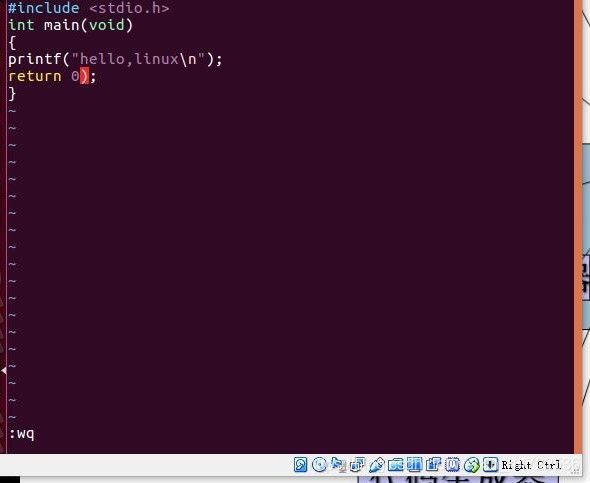
好啦我们可以编译程序了,输入
gcc Hello -o hello.c
相当于gcc 可执行文件名 -o 程序名,可执行文件名可以自己起,在gcc编译后会在linux.c文件夹下生成,可用ls查看
输出结果,./可执行文件名
./Hello
进行编译,注意hello的大小写,这里我的程序名为小写hello。
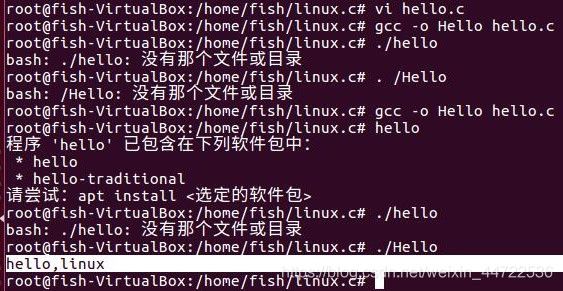
可以看到,图中我的多次错误输入都会提示无法显示“没有那个文件或目录”输入正确后,终于正确输出“hello,Linux!”,算是我成功进阶Linux吧!
3.第一个测试实验写成功后,我开始做实验,实验过程中创建文件夹以及编写程序都跟上面一样的步骤,只需要在相同路径下**“vi 新的程序名”**,就可以开始写啦!
写完,同样的方式运行,如果有错误,解决错误,最后没问题了,再运行,发现:
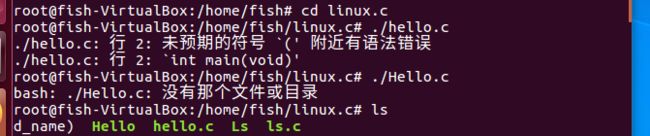
第一次能正常运行,现在出现:未预期的符号“(”附近有语法错误,我查了很多的解决办法,先解决自己的中英文符号错误问题,如果没有,可能是你的代码是从Windows复制过来的,需要将格式切换到linux下的,将原来的代码用notepad++打开,修改一下代码格式;
如果跟我一样,直接在Linux里运行的话,在所有的"("前加上“"转义符,不会出现上面的错误了,但是会出现”相关代码语句不存在“,那咋办?很简单,每次”vi 程序名“后,Esc ,:wq,保存退出,再次”gcc -o 可执行文件名 程序名“。
4.写完了,我怎么把他移动到windows下去写实验报告呢?共享文件夹,在Windows中先创建一个文件夹,取名为”LinuxShare“,用于存放共享文件,在**”设备->共享文件夹**“中创建
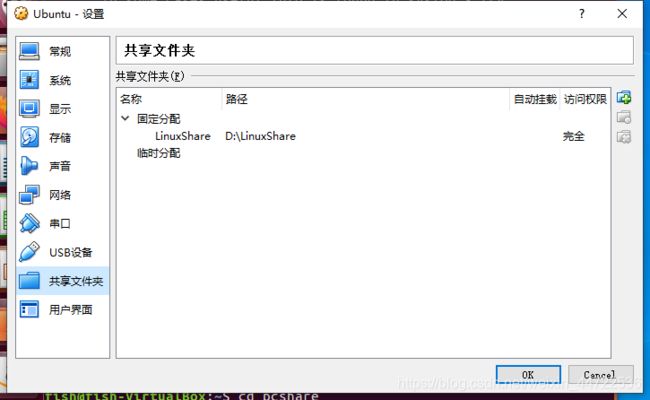
我的文件夹创建在D盘,选择固定分配,这样这个路径能够永久使用
现在进入虚拟机,打开终端,输入
sudo mkdir /pcshare(创建名为pcshare的文件夹)
sudo chmod 777 /pcshare(获得权限)
sudo mount -t vboxsf LinuxShare /pcshare
这样共享文件夹就激活啦
你以为这么简单吗?我又掉坑里了

nfs挂载出现错误啦!在输入mount 时,“wrong fs type,bad option ,bad superblock on"
先用”**sudo apt-get install nfs-common"**尝试一下,还是没有用,再查,需要安装增强功能,“设备->安装增强功能”,出现
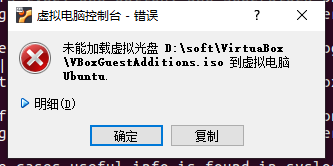
错误,这时候点击左边工具栏中的光盘,右下角,弹出,再次安装增强功能就成功啦!再次执行
sudo mount -t vboxsf LinuxShare /pcshare
成功!
"cd /pcshare "进入新建的文件夹,可以在Windows下的文件家中放入文件,在Ubuntu中用ls查看,在Ubuntu中用“mkdir ubuntu ”创建新的文件,在Windows中也能看到。

之后每次启动虚拟机,都需要先在Terminal中输入命令“sudo mount -t vboxsf LinuxShare /pcshare”。然后虚拟机/pcshare文件夹下创建的文件在PC机LinuxShare 文件夹下可以同步看到;PC机LinuxShare 文件夹下的修改虚拟机/pcshare文件夹下也可以看到。
访问主机共享文件夹的方法
在终端命令行输入 cd /mnt/ + 按下两次Tab键 ,回车
即可进入主机中的共享文件夹。
留一个问题,我怎么把Ubuntu中的截图传到Windows,有大佬看到能帮我解决下吗?
